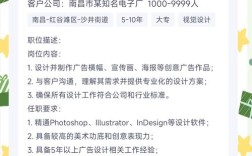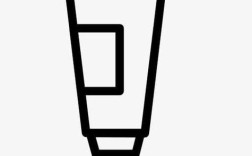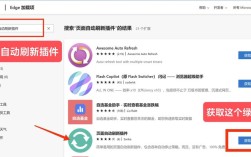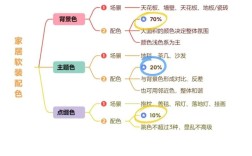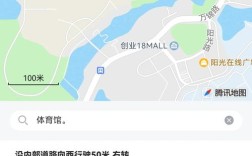在网页开发与界面设计中,表单命令按钮组是用户交互的核心元素之一,它通常由多个功能相关的按钮组成,用于提交、取消、重置或执行特定操作,合理的按钮组设计不仅能提升用户体验,还能引导用户高效完成表单操作,以下从设计原则、布局方式、交互逻辑、样式优化及响应式适配等方面展开详细说明。
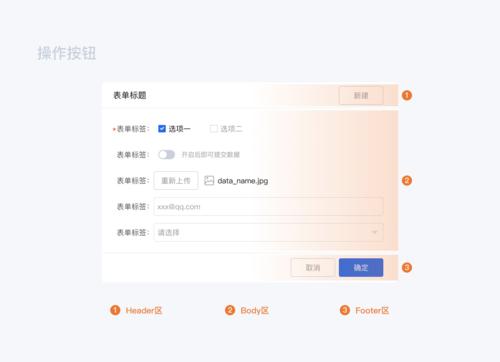
设计原则与功能分类
表单命令按钮组的设计需遵循“用户导向”和“操作优先”原则,根据功能,按钮可分为三类:
- 主操作按钮:如“提交”“保存”,通常位于按钮组右侧,使用醒目的颜色(如蓝色)突出其核心地位,且仅在表单验证通过后可点击。
- 次操作按钮:如“下一步”“继续”,功能重要性略低于主操作,可采用中性色(如灰色),位置在主操作按钮左侧。
- 辅助操作按钮:如“取消”“重置”,用于中断或恢复初始状态,一般放置在按钮组最左侧,使用低饱和度颜色以避免分散用户注意力。
布局与排列方式
按钮组的布局直接影响操作效率,常见排列方式包括:
-
水平排列:适用于桌面端,按钮按“辅助→次操作→主操作”的顺序从左至右排列,符合用户从左到右的阅读习惯。
| 位置 | 按钮类型 | 示例按钮 |
|------|----------|----------|
| 左侧 | 辅助操作 | 取消、重置 |
| 中间 | 次操作 | 上一步、预览 |
| 右侧 | 主操作 | 提交、保存 | -
垂直排列:在移动端或窄屏场景中,为避免按钮横向溢出,可采用垂直堆叠布局,按钮间距建议不小于12px,防止误触。
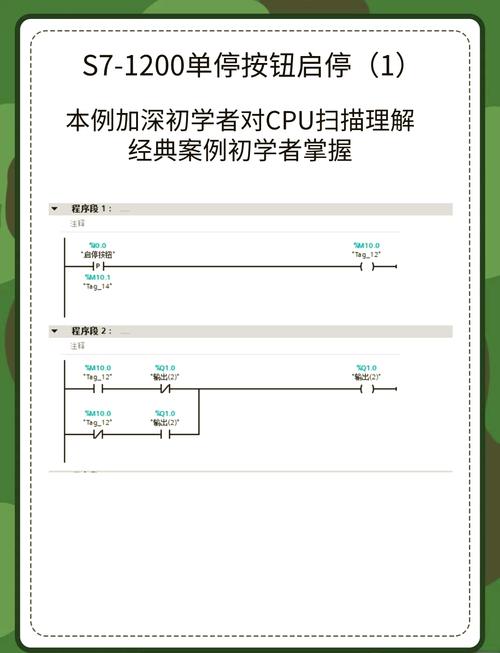 (图片来源网络,侵删)
(图片来源网络,侵删) -
分组嵌套:当操作层级复杂时(如多步骤表单),可通过分割线或背景色区分按钮组,上一步/下一步”为一组,“提交”单独作为主操作组。
交互逻辑与状态反馈
按钮的交互状态需明确反馈用户操作,避免歧义:
- 默认状态:主操作按钮高亮,辅助操作按钮低对比度显示。
- 悬停状态:按钮背景色加深或阴影增强,提示可点击。
- 禁用状态:当表单未完成或验证失败时,主操作按钮置灰并禁用,同时可通过文字提示(如“请填写必填项”)引导用户。
- 加载状态:提交按钮显示加载动画,禁用重复提交,例如将按钮文字改为“提交中...”并显示旋转图标。
样式优化与视觉层次
通过视觉设计强化按钮的功能层级:
- 颜色系统:主操作按钮使用品牌色(如蓝色#007BFF),辅助操作按钮使用灰色(如#6c757d),避免使用红色等警示色,除非涉及危险操作(如“删除”)。
- 尺寸规范:桌面端按钮高度建议36-44px,移动端不小于48px(符合触控友好原则),按钮文字大小14-16px,字重500-600。
- 间距统一:按钮之间的水平间距建议8-16px,组与表单其他元素的间距不小于24px,确保视觉呼吸感。
响应式适配与无障碍设计
在不同设备上需灵活调整按钮组布局:
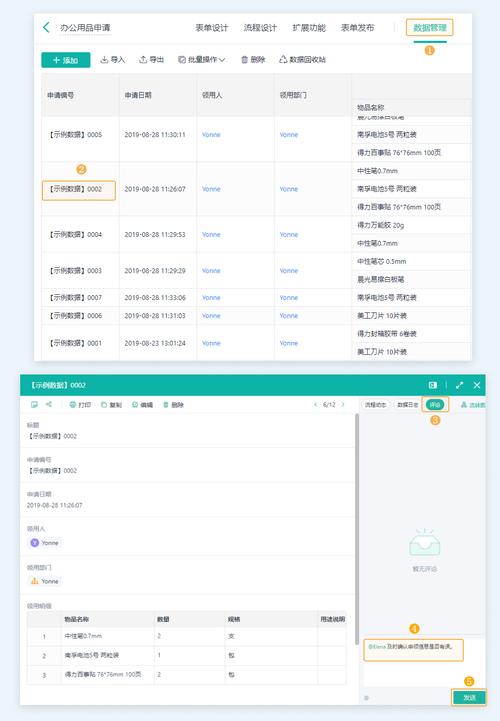
- 断点适配:当屏幕宽度小于768px时,水平排列的按钮组可转为垂直排列,或使用折叠菜单收纳次要按钮。
- 无障碍支持:按钮需通过
tabindex控制焦点顺序,aria-label描述功能(如“取消并返回”),确保键盘用户和屏幕阅读器用户可正常操作。
常见错误与规避方法
- 按钮过多:避免单个按钮组超过5个按钮,可将“高级操作”移至“更多”下拉菜单中。
- 逻辑混乱:禁止将“主操作”与“危险操作”并列(如“保存”和“删除”相邻),可通过分组或位置隔离降低误操作风险。
- 反馈缺失:操作后需即时反馈,例如提交成功后显示成功提示并跳转,或失败时显示具体错误信息。
相关问答FAQs
Q1:如何判断表单命令按钮组中主操作按钮的位置?
A1:主操作按钮(如“提交”)应遵循“F型视觉流”原则,在桌面端置于按钮组最右侧,因为用户阅读表单时习惯从左到右、从上到下,右侧位置符合操作完成后的自然动作流程;在移动端因垂直布局,主操作按钮通常位于底部,方便拇指触达,主操作按钮需通过颜色、大小或字重与其他按钮区分,避免用户混淆。
Q2:表单提交失败时,按钮组应如何设计以引导用户修正错误?
A2:提交失败时,主操作按钮应保持禁用状态并显示错误原因(如“邮箱格式不正确”),同时将按钮文字改为“请检查后重试”;若错误涉及多个字段,可在按钮旁显示错误图标,点击后跳转至第一个错误字段,辅助操作按钮(如“重置”)需保持可用,允许用户快速清空表单重新填写,避免因单次失败导致用户放弃操作。